'>

Wanneer u naar het NVIDIA-configuratiescherm gaat om de instellingen te wijzigen, ziet u dit pop-upbericht: Toegang geweigerd De geselecteerde instelling kan niet op uw systeem worden toegepast . Je zult je absoluut verward en overstuur voelen. Maar maak u geen zorgen, dit probleem zou eenvoudig op te lossen moeten zijn. Probeer onderstaande methoden om het probleem op te lossen.
Probeer deze oplossingen:
- Werk uw NVIDIA grafische stuurprogramma bij
- Installeer uw grafische stuurprogramma opnieuw
- Voer het NVIDIA-configuratiescherm uit als beheerder
- Sluit de spelbalk
Methode 1: Update uw NVIDIA grafische stuurprogramma
Het probleem 'Toegang geweigerd' wordt waarschijnlijk veroorzaakt door een oud, verkeerd of ontbrekend NVIDIA grafische stuurprogramma. U moet dus controleren of uw grafische adapter het juiste stuurprogramma heeft en deze bijwerken als dat niet het geval is.
Er zijn twee manieren waarop u uw NVIDIA grafische adapter kunt updaten: handmatig of automatisch .
Optie 1 - Download en installeer uw stuurprogramma handmatig
NVIDIA blijft stuurprogramma's bijwerken. Om ze te krijgen, moet je naar het NVIDIA-website , zoek de stuurprogramma's die overeenkomen met uw specifieke versie van de Windows-versie (bijvoorbeeld Windows 32 bit) en download het stuurprogramma handmatig.
Nadat u het juiste stuurprogramma voor uw systeem heeft gedownload, dubbelklikt u op het gedownloade bestand en volgt u de instructies op het scherm om het stuurprogramma te installeren.
Optie 2 - Werk automatisch uw NVIDIA grafische stuurprogramma bij
Als u niet de tijd, het geduld of de computervaardigheden heeft om uw NVIDIA grafische stuurprogramma handmatig bij te werken, kunt u dit automatisch doen met Bestuurder gemakkelijk .
Driver Easy zal uw systeem automatisch herkennen en de juiste stuurprogramma's ervoor vinden. U hoeft niet precies te weten op welk systeem uw computer draait, u hoeft niet het risico te lopen de verkeerde driver te downloaden en te installeren, en u hoeft zich geen zorgen te maken dat u tijdens het installeren een fout maakt.
U kunt uw stuurprogramma's automatisch bijwerken met de GRATIS of de Pro-versie van Driver Easy. Maar met de Pro-versie duurt het slechts 2 klikken (en u krijgt volledige ondersteuning en 30 dagen geld-terug-garantie):
1) Downloaden en installeer Driver Easy.
2) Start Driver Easy en klik op het Nu scannen knop. Driver Easy scant vervolgens uw computer en detecteert eventuele probleemstuurprogramma's.
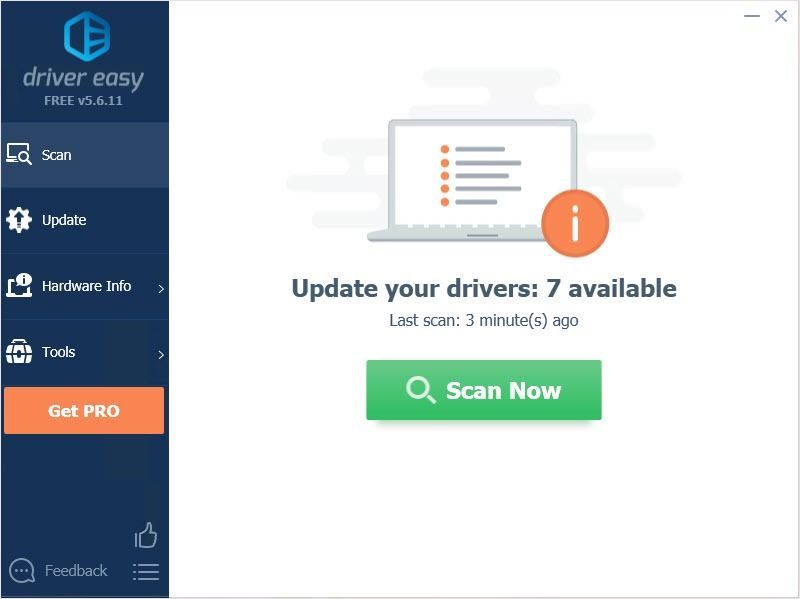
3) Klik op het Bijwerken naast het audiostuurprogramma om automatisch de juiste versie van dat stuurprogramma te downloaden, waarna u het handmatig kunt installeren (u kunt dit doen met de GRATIS versie).
Of klik Update alles om automatisch de juiste versie te downloaden en te installeren van alle stuurprogramma's die ontbreken of verouderd zijn op uw systeem. (Dit vereist de Pro-versie die wordt geleverd met volledige ondersteuning en een 30 dagen geld-terug-garantie. U wordt gevraagd om te upgraden wanneer u op Alles bijwerken klikt.)
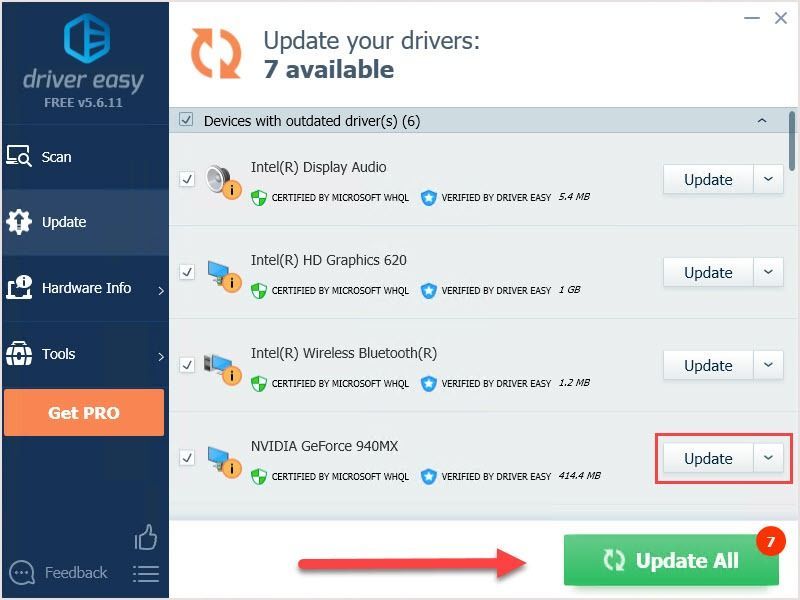 Als u problemen ondervindt tijdens het gebruik van Driver Easy, stuur dan een e-mail naar support@drivereasy.com .
Als u problemen ondervindt tijdens het gebruik van Driver Easy, stuur dan een e-mail naar support@drivereasy.com . 4) Voer het NVIDIA-configuratiescherm uit om te controleren of dit uw probleem oplost.
Methode 2: Installeer uw grafische stuurprogramma opnieuw
Als het updaten van het stuurprogramma u niet kan helpen, moet u het mogelijk opnieuw installeren. Mogelijk zijn er beschadigde stuurprogrammabestanden die u niet kunt verwijderen door ze eenvoudig te verwijderen. U moet alle bestanden wissen voordat u de nieuwe driver installeert.
1) Start Driver Easy en selecteer Hulpmiddelen .

2) Selecteer Driver verwijderen . Klik Beeldschermadapters map en selecteer uw NVIDIA grafische stuurprogramma. Klik vervolgens op het Verwijderen knop. Uw grafische stuurprogramma wordt binnenkort verwijderd.
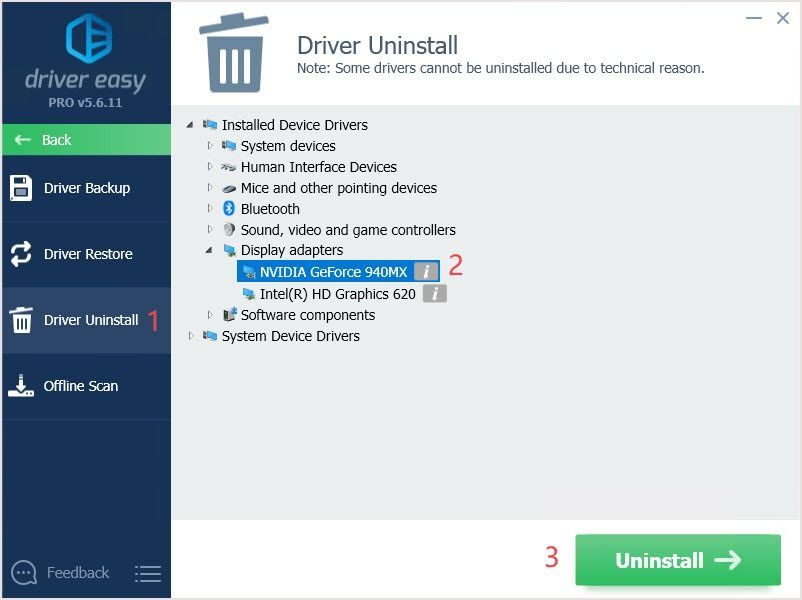
3) Start je computer opnieuw op. Druk vervolgens op de Windows-logotoets en IS openen Bestandsverkenner .
4) Ga naar C: Program Files (x86) en C: Program Files en verwijder vervolgens alle NVIDIA-mappen .
5) Vervolgens kunt u Driver Easy gebruiken om het grafische stuurprogramma van NVIDIA opnieuw te installeren. ( Volg methode 1 )
Notitie : Als u op het Nu scannen maar uw grafische adapter verschijnt niet, ga dan naar Apparaatbeheer en klik op de knop om deze eerst te vernieuwen, en vervolgens terug naar Driver Easy om de driver te installeren.
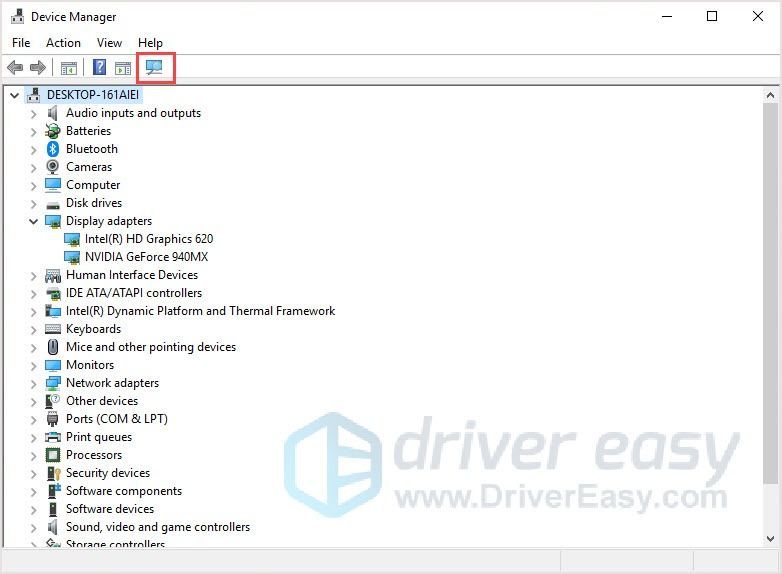
6) Start het NVIDIA-configuratiescherm en controleer of het bericht 'Toegang geweigerd' zal verschijnen of niet.
Methode 3: voer het NVIDIA-configuratiescherm uit als beheerder
Om dit probleem op te lossen, is een andere manier om het NVIDIA-configuratiescherm als beheerder uit te voeren. Het probleem 'Toegang geweigerd' kan optreden als het programma zonder toestemming wordt uitgevoerd. Dus voer het NVIDIA-configuratiescherm uit als een beheerder, met toegang met hoge integriteit, het probleem is mogelijk opgelost.
1) Druk op de Windows-logotoets en IS samen om File Explore te openen.
2) Navigeer naar C: Program Files NVIDIA Corporation Control Panel Client klik vervolgens met de rechtermuisknop op het nvcplui.exe en klik Eigendommen .
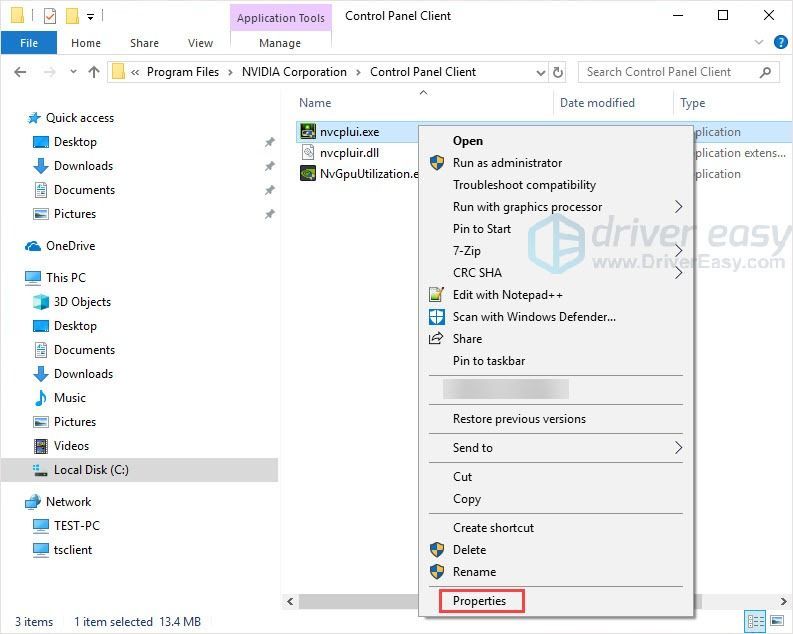
3) Vink op het tabblad Compatibiliteit aan Voer dit programma uit als beheerder dan klikken OK .
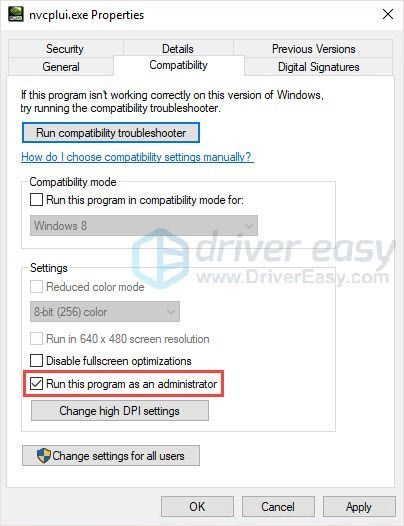
4) Klik met de rechtermuisknop op het nvcplui.exe en klik Als administrator uitvoeren .
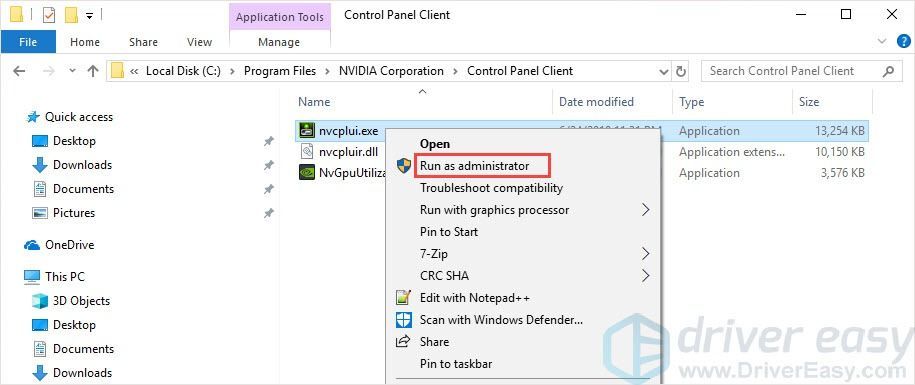
5) Voer het NVIDIA-configuratiescherm uit en controleer of het bericht zal verschijnen of niet.
Methode 4: Sluit de spelbalk
De spelbalk is een ingebouwde tool in Windows om je game-ervaring te verbeteren. Het wordt automatisch ingeschakeld met de Windows-update, maar het leek het NVIDIA-configuratiescherm te verstoren. U kunt proberen de spelbalk uit te schakelen om dit probleem op te lossen.
1) Druk op de Windows-logotoets + ik samen om de Windows-instellingen te openen. Dan klikken Gamen .
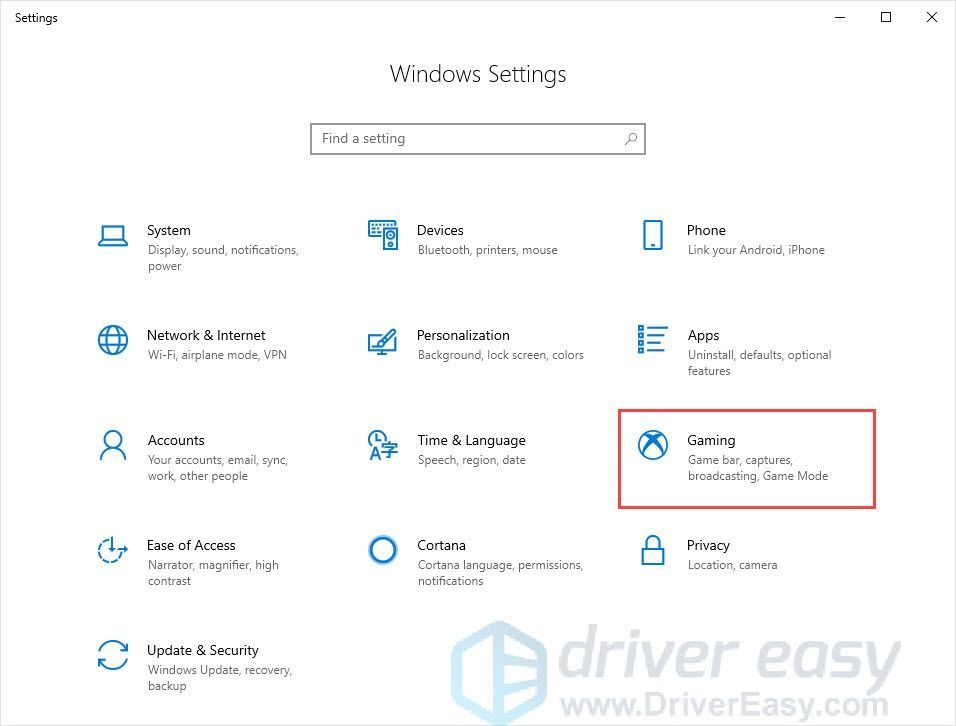
2) Klik op de knop om de spelbalk uit te schakelen.
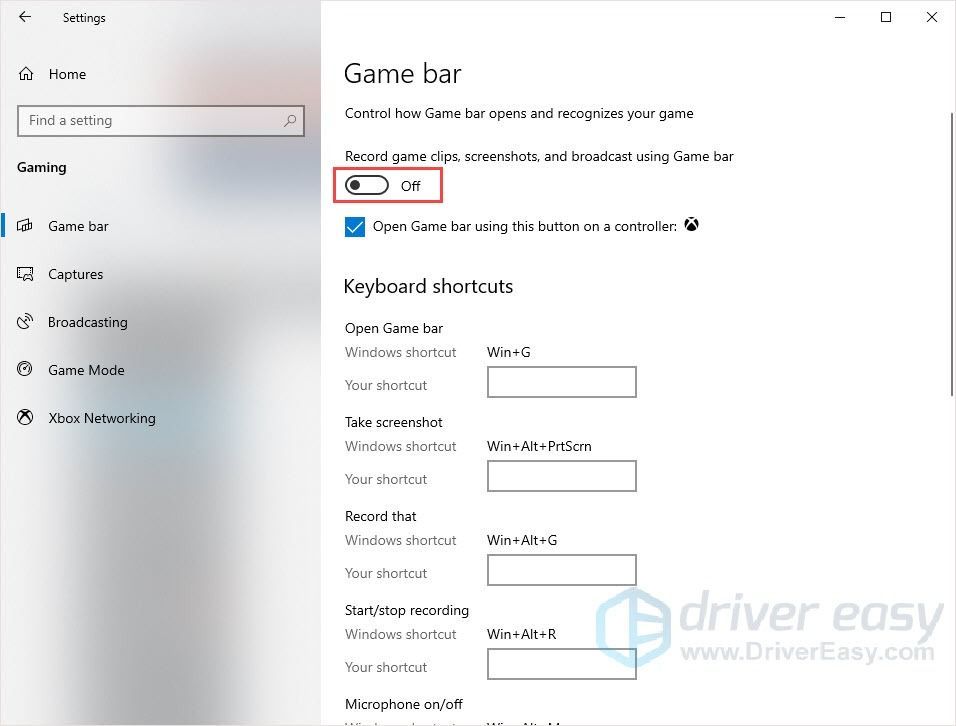
3) Start het NVIDIA-configuratiescherm en controleer of het bericht 'Toegang geweigerd' wordt weergegeven.
Ik hoop dat dit artikel aan uw behoeften voldoet. Als u vragen heeft, kunt u hieronder opmerkingen achterlaten, we zullen ons best doen om u te helpen.





![[OPGELOST] Call of Duty WW2-foutcode 4220](https://letmeknow.ch/img/knowledge/27/call-duty-ww2-error-code-4220.png)
![[OPGELOST] KRITIEKE SERVICE MISLUKT BSOD op Windows 10](https://letmeknow.ch/img/knowledge/81/critical-service-failed-bsod-windows-10.png)